7 способов освободить место на жестком диске. Как почистить память на с диске
Как почистить диск C?
Со временем системный диск с операционной системой Windows засоряется. На нем остается все меньше и меньше места. Для нормальной работы Windows требуется на диске С как минимум 5-6 Гб памяти. Что же делать, если память на диске С продолжает уменьшаться? Как почистить диск C?
Несомненно, в уменьшении места на системном диске виноват сам пользователь. Установка/удаление программ, лишние файлы на рабочем столе, замусоренная папка Temp и многое другое влияют на системный диск.
Очистка рабочего стола, корзины и документов
Многие владельцы компьютеров и не подозревают о том, что все, находящееся на рабочем столе, расположено на диске С. Поэтому первым делом перенесите ваши фильмы, музыку и фотографии с рабочего стола на диск D.
Корзина также по умолчанию хранит файлы на системном диске. Кликните правой кнопкой на корзине и нажмите «Очистить корзину». Тем самым вы окончательно удалите файлы с компьютера.
Папка «Мои документы» содержит в себе образцы музыки, фотографий и видео. Именно туда по умолчанию сохраняются все файлы. Загляните в эту папку и удалите оттуда лишнее.
к содержанию ↑Папка Temp
Данная папка предназначена для временных файлов. К примеру, после установки скачанной программы часть инсталляционного пакета может храниться в этой папке. Также в данной папке могут лежать файлы кеша браузеров и других программ. Со временем объем этой папки может достигнуть нескольких гигабайт.
Чтобы очистить папку Temp, нужно кликнуть одновременно на клавиатуре кнопки «Windows» и «R». В открывшемся окошке вводим %temp% и жмем Enter. В появившейся папке Temp удаляем все содержимое, а затем очищаем корзину.
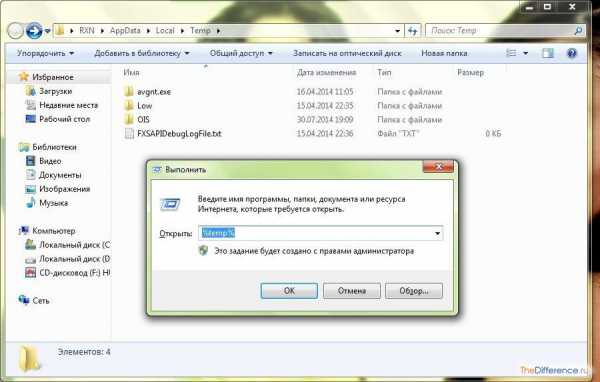
Специальные утилиты для очистки
Как почистить системный диск? Данный вопрос у вас может возникнуть, если после очистки папки Temp память не освободилась. Самой полезной и эффективной программой в плане очистки является утилита CCleaner. Официальный сайт «Склинера» – http://www.piriform.com/ccleaner/download. Программа полностью бесплатна и русифицирована.
После запуска программы вы увидите следующее окошко:
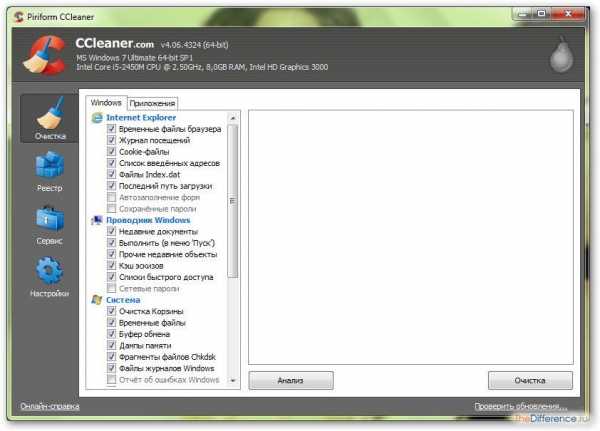
Чтобы начать очистку системы от лишнего мусора, нужно кликнуть кнопку «Анализ», дождаться окончания поиска файлов и нажать на кнопку «Очистка».
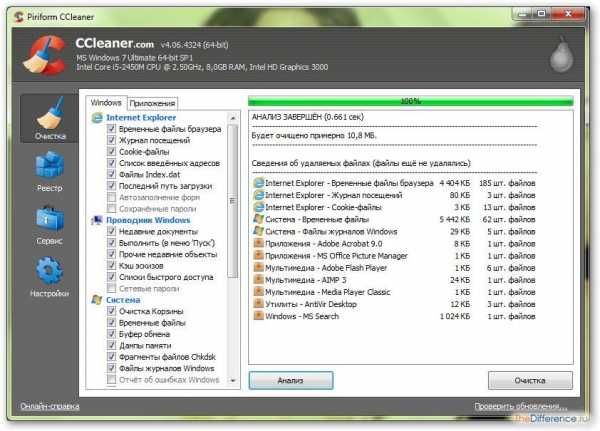
После окончания очистки программа уведомит вас о том, что было удалено с диска и в каком объеме.

Стандартные средства очистки диска
У вас нет возможности установить программу CCleaner? Тогда вы можете воспользоваться стандартными средствами. Зайдите в «Мой компьютер», кликните правой кнопкой мышки на диске С и выберите пункт «Свойства».

В появившемся окошке нужно нажать на кнопку «Очистка диска».

После анализа файлов Windows предложит вам отметить галочками файлы, которые вы хотите удалить. Помечаем нужные файлы, жмем «ОК» и подтверждаем удаление.

Полезные советы
Если после проделанных операций вас все еще беспокоит вопрос, как почистить диск С, то вам помогут следующие советы.
Совет № 1. Отключите спящий режим и режим гибернации. Файл hiberfil.sys, который отвечает за спящий режим, хранится на диске С и равен объему оперативной памяти, установленной в ПК. К примеру, если в вашем компьютере 32 Гб оперативки, то именно 32 Гб памяти на диске С занимает этот файл. Отключение спящего режима может существенно увеличить объем свободного места на системном диске.
Совет № 2. Отключите файл подкачки. Если у вас много оперативной памяти на ПК, то файл подкачки pagefile.sys будет лишь тормозить систему. Поэтому его можно спокойно отключить, тем самым освободив место на локальном диске С.
Совет № 3. Очистите кеш браузера. У каждого браузера свой способ очистки, но утилита CCleaner может разом очистить кеши всех браузеров.
Главное, запомните, что на диске C нежелательно хранить мультимедиа-контент, так как наличие большого количества фильмов/музыки и других файлов на рабочем столе становится главной причиной загруженности системного диска.
Предлагаем посмотреть интересный видеоролик об очистке локального диска C:
thedifference.ru
Как освободить место на диске С различными способами? :: SYL.ru
Один из наиболее распространенных вопросов, который возникает в процессе работы с операционной системой Виндовс, является вопрос "как освободить место на диске С". Значительно чаще такая проблема возникает на устаревших ПК, у которых накопитель  небольшой и постоянно заполняется важной, необходимой информацией. До определенного момента на это можно не обращать внимание. Но после того как компьютер в процессе работы начинает непозволительно «тормозить», приходится в срочном порядке ее решать. Сейчас есть два способа выхода из такой ситуации: используя утилиты самой операционной системы и специализированные сервисные программы. У каждого варианта того, как освободить место на диске С, есть свои преимущества и недостатки. Рассмотрим их по отдельности.
небольшой и постоянно заполняется важной, необходимой информацией. До определенного момента на это можно не обращать внимание. Но после того как компьютер в процессе работы начинает непозволительно «тормозить», приходится в срочном порядке ее решать. Сейчас есть два способа выхода из такой ситуации: используя утилиты самой операционной системы и специализированные сервисные программы. У каждого варианта того, как освободить место на диске С, есть свои преимущества и недостатки. Рассмотрим их по отдельности.
Средствами ОС
В каждой операционной системе компании Майкрософт семейства Виндовс есть встроенные средства по чистке каждого логического диска. Эта утилита так и называется – «Очистка диска». Проще всего ее вызвать через меню «Пуск», далее - «Все программы». Тут находим «Стандартные», затем – «Служебные». При ее запуске появится окно с выбором логического раздела жесткого диска. После того как выбор сделан из выпадающего списка, нужно нажать кнопку «Ок». Перед тем как освободить место на диске С, утилита сделает анализ содержимого этой части носителя
Специализированные утилиты
Наиболее популярное программное средство такого класса – это CCleaner от компании Piriform. С его помощью можно не только освободить место на диске С, а и устранить  ошибки в реестре ОС, и оптимизировать работу ПК. Для очистки здесь используются закладки «Очистка» и «Сервис». Первый из них позволяет удалить временные файлы большинства программ. При этом можно выборочно удалить строго определенную группу файлов установкой галочки напротив него для соответствующего приложения. Второй пункт - «Сервис» - позволяет удалить программу полностью с чисткой реестра. Большие функциональные возможности такого ПО значительно упрощают работу пользователя и именно такие программы предпочтительней использовать для данной операции.
ошибки в реестре ОС, и оптимизировать работу ПК. Для очистки здесь используются закладки «Очистка» и «Сервис». Первый из них позволяет удалить временные файлы большинства программ. При этом можно выборочно удалить строго определенную группу файлов установкой галочки напротив него для соответствующего приложения. Второй пункт - «Сервис» - позволяет удалить программу полностью с чисткой реестра. Большие функциональные возможности такого ПО значительно упрощают работу пользователя и именно такие программы предпочтительней использовать для данной операции.
Выводы
Освободить место на диске не составляет особого труда. Этот процесс полностью автоматизирован и требует минимального вмешательства пользователя. Вся работа в этом случае возложена на плечи программистов, которые занимаются решением этой задачи. В большинстве случаев стандартной утилиты вполне достаточно для выполнения этой операции. Хотя специализированные программные средства обладают большей функциональностью. Именно на них и рекомендуется останавливать свой выбор, поскольку с их помощью можно решить значительно больше проблем, при этом эти программы бесплатны на сегодняшний день и способны оптимизировать работу ОС.
www.syl.ru
7 способов освободить место на жестком диске
Читайте о нескольких новых способах удаления ненужных файлов, приложений и игр, которые не используются на компьютере. Вместимость жестких дисков с каждым днём становятся всё больше и больше, но каким-то образом места на них постоянно не хватает. А ещё больше это чувствуется в случае с SSD-дисками, объём которых, как правило, меньше чем HDD-дисков.
Если вы страдаете от постоянной недостачи свободного места на диске, предлагаемые нами способы помогут вам освободить это место для более важных файлов или программ.
- Запустите очистку диска.
- Удаление ресурсо-затратных приложений.
- Анализ дискового пространства.
- Удаление временных файлов.
- Найти дубли файлов.
- Уменьшить количество используемого пространства для System Restore.
- Другие важные функции Windows:
Запустите очистку диска
В операционной системе Windows встроен инструмент, который удаляет временные файлы и неважные данные. Чтобы запустить его, кликните правой кнопкой мышки на одном из дисков и выберите «Свойства».
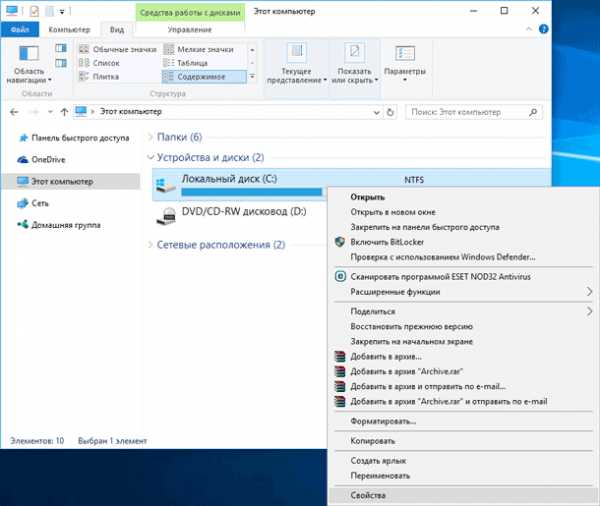
В окошке свойств выберите «Очистка диска».

Выберите типы файлов, которые вы хотите удалить (очистить) и нажмите OK. Очистка диска каснётся также временных файлов, log-файлов и файлов которые на этот момент находятся в корзине.
Можно также очистить системные файлы. Если нужно это сделать, нажмите кнопку «Очистить системные файлы».

После этого, можно выбрать закладку Дополнительно и нажать кнопку «Очистить» в разделе Восстановление системы и теневое копирование, чтобы удалить файлы восстановления системы. Эта кнопка удалит самые последние точки восстановления, поэтому убедитесь, что ваш компьютер работает нормально прежде чем нажимать её, так как их больше не получится использовать.

Удаление ресурсо-затратных приложений
Удаление программ освобождает место на диске, но некоторые программы незначительно малы. В панели Программы и компоненты можно посмотреть колонку «Размер», чтобы определить, сколько места занимает каждая из программ.
Если такой колонки невидно, выберите в меню «Вид» (справа вверху) - Таблица. Но, обратите внимание, что не все программы показывают сколько места на диске они занимают. Программа может занимать много места но не показывать информацию в колонке «Размер».

В случае с Windows 10. Можно также открыть Параметры компьютера и выбрать раздел Система > Приложения и возможности.
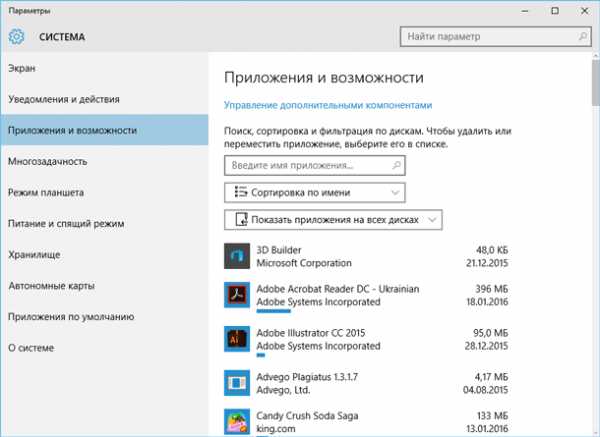
С помощью этого меню можно также удалить приложения установленные из Магазина Windows (Windows Store). Данное меню также доступно на планшетах.
Анализ дискового пространства
Для того, чтобы понять что использует место на жестком диске можно использовать программы для анализа жесткого диска. Такие приложения сканируют жесткий диск и показывают, какие файлы и папки занимают больше всего места. Рассмотрим на примере WinDirStat.
После сканирования системы программа показывает папки, типы файлов и файлы которые занимают больше всего места. Убедитесь, что вы не удаляете никакие важные системные файлы – лучше удаляйте файлы личных данных. Если папка какой-то программы в Program Files занимает много места, можно удалить её – WinDirStat покажет, сколько места занимает программа, даже если этого не видно в Программах и компонентах.

Удаление временных файлов
Инструмент очистки Windows удобен, но не удаляет временные файлы других программ. Например, не очистит кэш браузеров Firefox или Chrome, который может занимать гигабайты места. Кэш браузеров использует жесткий диск для сохранения вашего времени при доступе на сайты в будущем, но это неважно, если необходимо почистить диск и освободить место.
Для более агрессивной очистки диска можно использовать CCleaner. Он удаляет бесполезные файлы со сторонних программ, а также файлы к которым Очистка диска Windows не прикасается.

Найти дубли файлов
Можно использовать приложения для поиска дубликатов файлов, которые не нужны и могут быть удалены. Такие программы не просто удаляют дубликаты файлов, а показывают их и дают возможность выбрать какие из файлов необходимо удалить. Существуют программы как для поиска дубликатов всех форматов файлов, так и для поиска дубликатов файлов какого-то формата – например, изображений.

Уменьшить количество используемого пространства для System Restore
Если восстановление системы съедает много места на диске, можно уменьшить количество используемого пространства для этого. Минус в данном случае в том, что у вас будет меньше точек восстановления и меньше предыдущих копий файлов для восстановления. Тут нужно решить для себя, что в данном случае важнее – свободное место на диске или возможность восстановления системы.

Другие важные функции Windows
Эти способы помогут освободить место на диске, но они отключают важные функции Windows. Мы не рекомендуем их использовать, но если есть большая необходимость в свободном месте на диске, то без этого вам не обойтись.
Отключение Гибернации (спящего режима). Во время перехода компьютера в спящий режим, он сохраняет содержимое памяти (RAM) на жесткий диск. Это позволяет сохранить систему в рабочем состоянии без использования электроэнергии. При следующей загрузке компьютера, он запустится в том состоянии, в котором был отправлен в «режим сна». Windows сохраняет содержимое оперативной памяти (RAM) на диск C: (C:\hiberfil.sys file). Для сохранения места на диске можно отключить возможность перехода компьютера в режим сна.
Отключение функции Восстановления Системы. Если уменьшения на диске места для восстановления системы не достаточно, можно отключить данную функцию полностью. Но в случае, если вам понадобится восстановить систему в предыдущее состояние, у вас не будет возможности это осуществить.
В заключение хотим добавить, что прежде чем приступить к очистке жесткого диска оцените какой объём свободного места вам нужен и какие файлы вы можете удалить без риска, что они вам понадобятся в будущем или их удаление плохо повлияет на вашу работу или работу компьютера в будущем.
И имейте ввиду, что файлы, которые удалены как стандартными инструментами Windows для очистки диска так и сторонними программами, не попадают в Корзину. А соответственно, восстановить их не будет возможности.
Но если вы всё-таки увлеклись процессом очистки и обнаружили отсутствие нужных файлов. Всегда можно воспользоваться одной из программ для восстановления файлов.
hetmanrecovery.com
- Windows 10 и 7 производительность

- Смена ip адреса linux
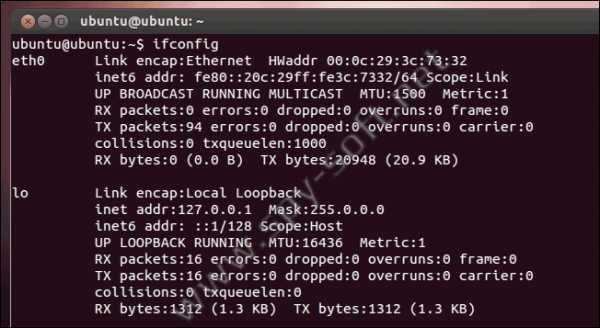
- Контекстне меню

- Как разделить в excel текст по столбцам
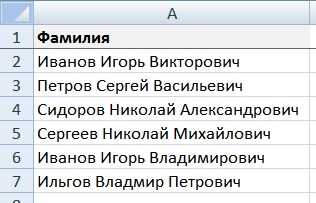
- Как записать cd r диск

- Как самому настроить роутер
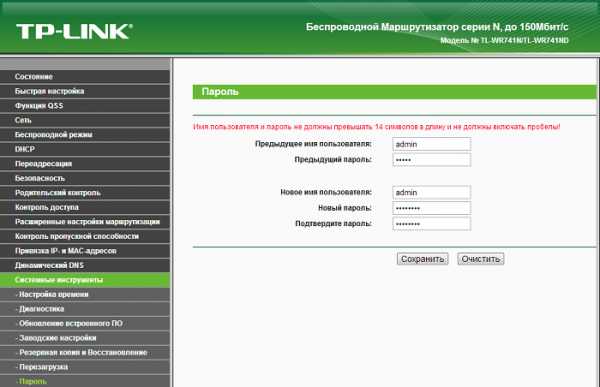
- Что такое хост файл
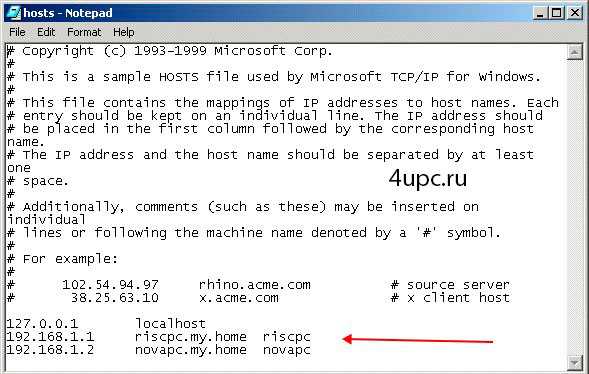
- Битдефендер фри

- Можно ли пользоваться торрентом в россии

- Windows 10 чем лучше 7

- It специалисты

